电脑无法识别usb设备怎么办?
1、第一步,我们首先在【开始】搜索栏处输入“计算机管理”,然后回车。打开计算机管理。
2、或者是我们在桌面上直接选择“计算机”,然后单击右键,选择“管理”,一样可以进入“计算机管理”。
3、第三步,然后在右侧的界面中找到“通用串行总线控制器”下的所有的USB Root Hub选项。

4、第四步,再然后我们分别右键点击‘USB Root Hub’选项,选择禁用。
5、第五步,禁用后,我们再将其全部启用。(所有的USB Root Hub都需要这样执行。)
6、如上操作后,重新接入USB设备就不会出现无法识别的情况了。
无法识别的usb设备一直弹出怎么解决?
1、首先找到桌面上的计算机选项,单击右键找到“属性”,点开。
2、然后在计算机属性界面找到“设备管理器”选项,点开。
3、接着在弹出的设备管理器窗口中找到“通用串行总线控制器”选项,双击打开。
4、在下拉选项中找到英文里面带“Enhanced Host Controller”的名称。
5、单击右键在选项中找到“禁用”,点击就能正确识别了。
关键词: 无法识别usb设备 电脑无法识别usb设备 计算机管理怎么打开 无法识别的usb设备一直弹出 无法识别usb设备的解决方法




















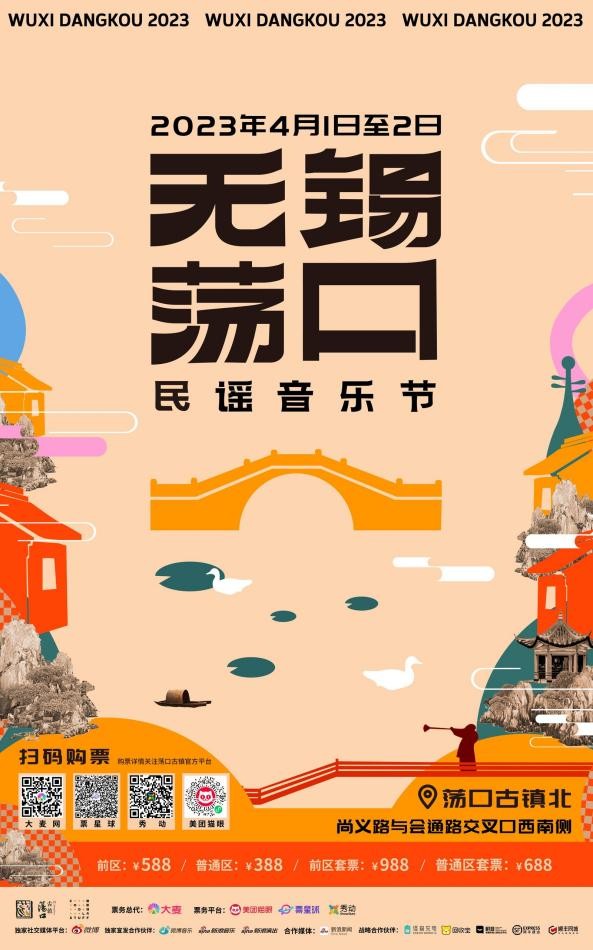



 营业执照公示信息
营业执照公示信息